Не можете ли да чуете звук в Google Chrome? В случай, че се сблъскате с този проблем и мислите какво да направите, вие сте точно на правилното място. Следвайте тези корекции на вашия компютър и скоро ще чуете звуци Chrome прозорец. Но преди да продължите напред, първо трябва да изпробвате тези решения -
Заобиколни решения–
1. Опитайте да рестартирате Google Chrome. След като го рестартирате, проверете дали има звук или не.
2. Проверете дали не получавате звук на определен сайт или на всеки уебсайт.
3. Проверете дали има изчакваща актуализация Google Chrome или не. Ако е, инсталирайте актуализацията на вашия компютър.
Ако някой от тези решения не е свършил работа, разгледайте тези решения -
Fix-1 Активиране на настройките на звука за всички уебсайтове-
Активиране Звук настройки в Google Chrome настройките ще ви помогнат.
1. Отначало трябва да отворите Google Chrome.
2. В Google Chrome прозорец, Копирай постави това в адресната лента и след това натиснете Въведете.
chrome: // настройки / съдържание / звук
Звук настройките ще бъдат отворени.
3. В Настройки-Звук прозорец, уверете се, чеРазрешаване на сайтовете да възпроизвеждат звук (препоръчително)Настройките се превключват на „НА”(От дясната страна).
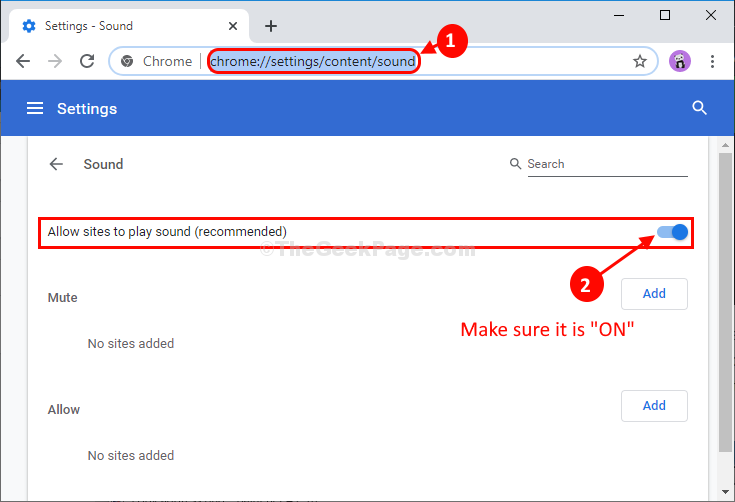
Затвори Chrome прозорец и след това го рестартирайте, за да оставят промените да влязат в сила.
Опитайте се да отворите всеки уебсайт и да пуснете звук. Ако тук има някакъв звук, проблемът е решен. В противен случай отидете на следващото поправяне.
Fix-2 Проверете настройките на звука на конкретен сайт-
Ако звукът не идва от определен йон на уебсайта Google Chrome ( Като- YouTube, Spotify), следвайте стъпките, за да разрешите проблема.
1. Стартиране Google Chrome на вашия компютър.
2. В Google Chrome, отворете уебсайта, в който се сблъсквате с проблема с без звук.
3. Ще забележите кръстосана отметка на адресната лента за вход на високоговорителя. Кликнете върху него.
4. Кликнете върху "Винаги разрешавайте звук на https: // www.youtube.com”, За да изберете опцията.
5. Накрая кликнете върху „Свършен”, За да запазите промените.
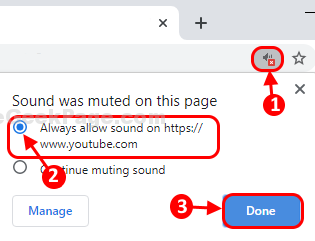
Трябва да чувате звук Google Chrome. Повторете същото за всеки друг уебсайт, където имате същите проблеми.
Ако все още чувате някакъв звук, преминете към следващото поправяне.
Fix-3 Регулиране на настройките на миксера за сила на звука-
Регулирането на настройките на миксера за сила на звука ще реши този проблем на вашия компютър.
1. Кликнете с десния бутон на 'високоговорителИкона в долния десен ъгъл на Лента на задачите.
2. Кликнете върху "Отворете миксера за обем”, За да отворите настройките на миксера за сила на звука на вашия компютър.
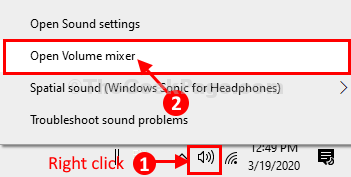
3. В Смесител за обем настройки, под „Google Chrome‘Настройки, уверете се, че на иконата на високоговорителя няма кръст.
4. В случай, че видите икона на кръст върху иконата на високоговорителя, щракнете върху нея, за да активирате звуците Google Chrome.
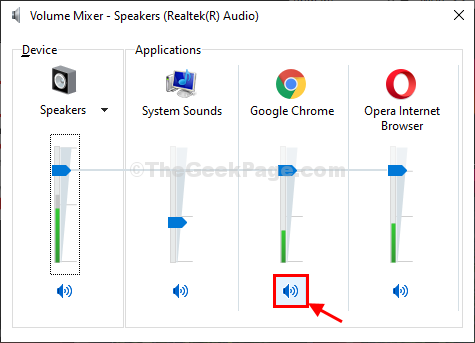
Сега проверете дали можете да слушате музика от Google Chrome или не. Вашият проблем трябва да бъде решен.


